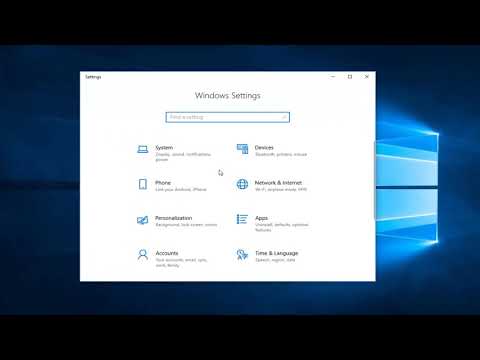Mnogi koriste Google Chrome kao zadani preglednik Windows računalo, S vremena na vrijeme korisnici su prijavili da vide a Došlo je do pogreške s profilom poruka. Normalno, problem nestaje sam. Međutim, ako traje dugo, možda ćete morati riješiti problem. Ako primite a Došlo je do pogreške na profilu, prilikom otvaranja vašeg profila kada otvorite preglednik Google Chrome, ovaj post će vam pomoći riješiti problem.
Došlo je do pogreške s profilom Nešto je pošlo po zlu prilikom otvaranja vašeg profila
1] Kao preliminarni korak, morate pronaći koju verziju preglednika Google Chrome koristite, tj. Google Chrome Beta ili Google Chrome Canary. U tu svrhu otvorite preglednik, kliknite opciju "Više", vidljiva kao tri okomite točke, pomaknite se do odjeljka "Pomoć" i odaberite opciju "O pregledniku Google Chrome".

Ovdje možete pronaći ako ste na beta verziji Chromea ili Kanarija. Ako se ništa ne spominje, to je Chrome stabilna inačica. Ako se dogodi da bude Chrome Beta ili Chrome Canary, preporučljivo je instalirajte stabilnu verziju Chromea i vidjeti je li to pomaže.
2] Ako upotrebljavate Chrome Stable kanal, provjerite je li ažuriran. Da biste to otkrili, Otvorite Chrome odaberite "Više" (tri okomite točkice)> Pomoć> O Chromeu; Vidjet ćete plavu oznaku s "Chromeom do danas"). Ako ne, možete ažurirati i ponovo pokrenuti sustav da biste vidjeli pomaže li to.

3] Ako to ne pomogne, zadržavajući preglednik zatvoren, pomaknite pokazivač miša na sljedeću adresu,
C:Users\%username%AppDataLocalGoogleChromeUser DataDefault
Pronaći Web datoteka podataka i izbrišite ga.
Sada stvorite novi profil. Otvorite sljedeće mjesto mape:
%LOCALAPPDATA%GoogleChromeUser Data
Pronađite naziv mape Zadano, Ova zadana mapa je slučajni zadani profil vašeg preglednika Google Chrome. Preimenuj mapu u Zadana-Bak.

Pogledajte hoće li problem nestati.
Napominjemo da rješenje možda neće funkcionirati za sve korisnike preglednika Chrome jer priroda problema može varirati. Ipak, ako vam problem prilično zanima, možete sigurnosno kopirati zaporke preglednika itd., A zatim deinstalirati Chrome putem upravljačke ploče. Izbrisati sve mape i datoteke povezane s Chromeom koje možete pronaći na vašem sistemskom disku, a zatim ponovo instalirati Chrome.